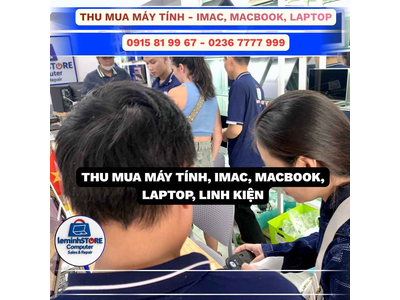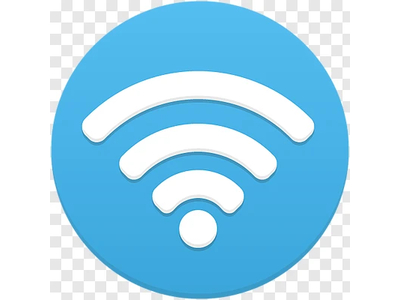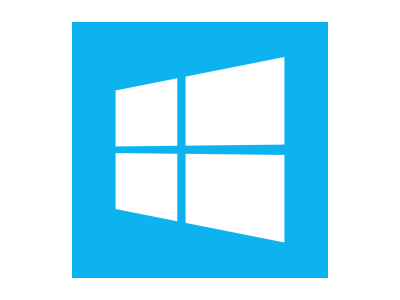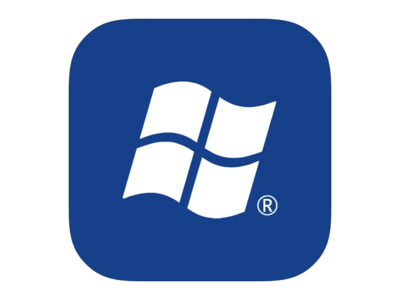Hướng dẫn chụp màn hình Laptop Windows và MacBook: nhanh, chính xác, file gọn
Áp dụng Windows XP/7/8/10/11 và macOS mới. Bao gồm phím tắt, Snipping Tool, Win+Shift+S, Game Bar, tổ hợp Shift+Command, lưu tự động, đổi nơi lưu, chèn chú thích, định dạng PNG/JPG/PDF, OCR, xử lý lỗi. Chuẩn SEO 2026, UX/UI tối ưu.
Cần hỗ trợ nhanh tại Đà Nẵng: 0236 7777 999 · Zalo 0915 81 99 67 · leminhSTORE, 107 Phạm Cự Lượng, P. An Hải, Đà Nẵng.
Tham khảo nội bộ: Laptop cũ Đà Nẵng · MacBook · Sửa chữa laptop
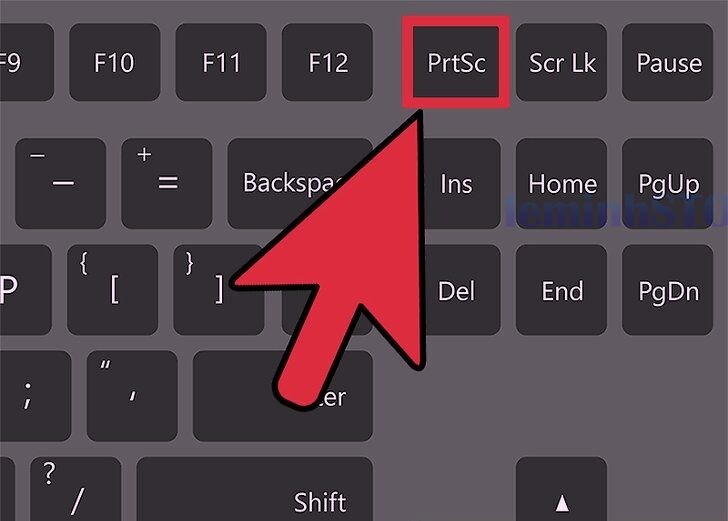
Mục lục nhanh
- 1. Tổng quan & khi nào nên dùng ảnh chụp màn hình
- 2. Cách chụp màn hình laptop Windows
- 3. Cách chụp màn hình MacBook
- 4. Quản lý ảnh, định dạng, đổi nơi lưu, nén ảnh
- 5. Ghi chú, làm mờ thông tin nhạy cảm, OCR lấy chữ
- 6. Lỗi thường gặp và cách khắc phục
- 7. Quy trình nhanh cho đội ngũ
- 8. FAQ – Câu hỏi thường gặp
- 9. Dịch vụ liên quan tại leminhSTORE
- 10. Liên hệ – Giờ làm việc
1. Tổng quan và các tình huống nên dùng ảnh chụp màn hình
Chụp màn hình giúp lưu lại bằng chứng lỗi, hướng dẫn thao tác, chia sẻ mốc thông tin nhanh. Trong bán hàng và kỹ thuật, ảnh chụp màn hình là công cụ quan trọng để ghi nhận cấu hình, thông báo lỗi, trạng thái bảo hành phần mềm, giao diện tài khoản, hoá đơn điện tử và nhiều trường hợp khác.
Tình huống phổ biến
- Gửi ảnh lỗi phần mềm cho kỹ thuật xem từ xa.
- Lưu xác nhận giao dịch, cấu hình máy, thông số Driver.
- Tạo hướng dẫn nhanh cho khách, kèm mũi tên chú thích.
2. Cách chụp màn hình laptop Windows
2.1 Windows XP, Windows 7, Windows 8
Bước 1: Mở đúng nội dung cần chụp. Nhấn phím Print Screen (thường ghi PrtScn hoặc PrtSc/PrtScr).
Bước 2: Mở Paint → Ctrl + V để dán.
Bước 3: Chọn File → Save hoặc Ctrl + S, đặt tên, chọn định dạng PNG/JPG.
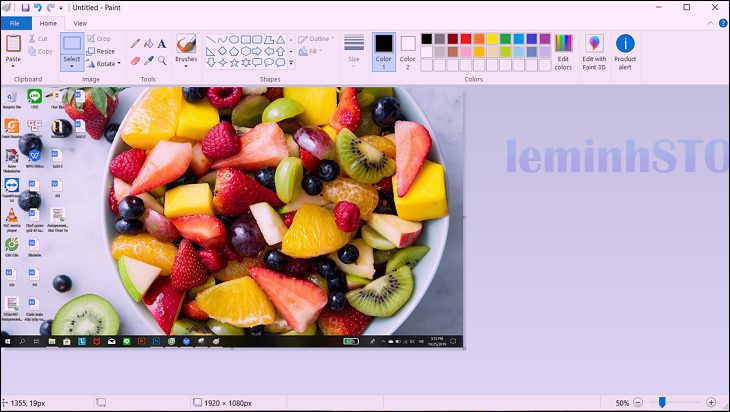
2.2 Windows 8, Windows 10 và Windows 11
Cách 1 – Lưu tự động: Windows + PrtSc → ảnh lưu tại Pictures → Screenshots.
Cách 2 – Chụp cửa sổ đang chọn: Alt + PrtSc → dán vào ứng dụng cần dùng (Ctrl + V).
Cách 3 – Snipping Tool / Snip & Sketch: Windows + Shift + S → chọn kiểu chụp → dán hoặc bấm thông báo để chỉnh.
Cách 4 – Xbox Game Bar: Windows + G → biểu tượng camera → ảnh lưu trong Videos\Captures.

2.3 Mẹo chụp nhanh theo tình huống
- Chụp toàn màn hình để lưu nhanh: Windows + PrtSc.
- Chụp phần nhỏ có chú thích: Windows + Shift + S → chọn vùng → dán vào Zalo/Word.
- Chụp cửa sổ duy nhất: Alt + PrtSc khi cửa sổ đã được chọn.
- Chụp trong game: Windows + Alt + PrtSc trong Game Bar.
Nếu đang tư vấn kỹ thuật từ xa, chụp xong gửi qua Zalo OA của leminhSTORE để mình hướng dẫn. Xem thêm Sửa chữa laptop.
3. Cách chụp màn hình MacBook
3.1 Chụp toàn màn hình
Nhấn Shift + Command (⌘) + 3. Ảnh lưu tự động trên Desktop. Nếu thấy thumbnail góc phải, nhấp để chỉnh chú thích nhanh.

3.2 Chụp một phần màn hình
Bước 1: Nhấn Shift + Command + 4 → con trỏ thành chữ thập.
Bước 2: Kéo chọn vùng cần chụp. Nhả chuột để lưu tự động. Nhấn Esc để hủy.

3.3 Chụp một cửa sổ bất kỳ
Bước 1: Nhấn Shift + Command + 4 rồi nhấn Space → con trỏ thành camera.
Bước 2: Trỏ vào cửa sổ cần chụp → nhấp chuột/trackpad để chụp.

3.4 Giao diện chụp nâng cao
Nhấn Shift + Command + 5 để mở giao diện chụp quay đa năng: chụp toàn màn, cửa sổ, vùng chọn; quay màn hình; chọn nơi lưu; hẹn thời gian; hiển thị con trỏ.
Nếu bạn dùng Mac để làm việc nhiều với ảnh, cân nhắc thêm phụ kiện MacBook như sạc, màn hình rời hoặc nâng cấp thiết bị mới tối ưu hơn.
4. Quản lý ảnh, định dạng, nơi lưu, nén ảnh trước khi gửi
Định dạng nên dùng
- PNG: chữ sắc nét, ảnh giao diện, nền phẳng.
- JPG: ảnh nhiều màu, ảnh to cần nhẹ.
- PDF: gom nhiều ảnh vào một file, tiện in ấn.
Đổi nơi lưu mặc định
Windows: với Snipping Tool → Settings → Save → chọn thư mục riêng theo dự án.
macOS: Shift+Command+5 → Options → Save to → chọn Desktop/Folder.
Trước khi gửi cho khách hoặc nội bộ, bạn có thể nén ảnh để nhẹ hơn. Công cụ nén offline giúp bảo mật khi nội dung nhạy cảm. Khi cần tư vấn, ghé Sửa chữa laptop để kỹ thuật hỗ trợ.
5. Ghi chú, làm mờ thông tin nhạy cảm, OCR lấy chữ từ ảnh
Ghi chú nhanh
Windows: Snipping Tool cho phép vẽ bút mực, bút đánh dấu, tẩy, thước.
macOS: Preview/Quick Look có Markup: mũi tên, ô chữ nhật, bôi vàng.
Làm mờ thông tin
Làm mờ số điện thoại, mã đơn, email trước khi public. Tránh lộ thông tin cá nhân của khách.
6. Lỗi thường gặp khi chụp màn hình và cách khắc phục
| Triệu chứng | Nguyên nhân khả dĩ | Cách xử lý nhanh |
|---|---|---|
| Nhấn Windows + Shift + S nhưng không hiện khung | Snipping Tool bị tắt thông báo, xung đột phím tắt | Mở Snipping Tool → Settings → bật Notifications; kiểm tra trùng phím với app khác |
| Alt + PrtSc không dán được | Clipboard bị tắt, app nhận dán không hỗ trợ ảnh | Mở Settings → System → Clipboard; thử dán vào Paint/Word |
| Ảnh quá nặng, gửi Zalo chậm | PNG nhiều màu, độ phân giải lớn | Lưu JPG 85%, nén trước khi gửi, hoặc chụp vùng nhỏ |
| Mac chụp nhưng không thấy file | Nơi lưu đổi sang thư mục khác | Shift+Command+5 → Options → Save to → kiểm tra đường dẫn |
| Ảnh bị ám màu, mờ nhòe | Màn hình chất lượng kém, thang màu sai | Kiểm tra Display settings; tham khảo Thay màn hình laptop |
Nếu vẫn lỗi, đặt lịch kiểm tra tại Sửa chữa laptop hoặc ghé 107 Phạm Cự Lượng để kỹ thuật hỗ trợ trực tiếp.
7. Quy trình nhanh cho đội ngũ leminhSTORE khi cần ảnh chụp chuẩn
- Xác định mục tiêu chụp: toàn màn, cửa sổ, hay vùng nhỏ có ghi chú.
- Chọn phím tắt phù hợp (Win+Shift+S hoặc Shift+Command+4).
- Thêm ghi chú mũi tên, khung, làm mờ thông tin riêng tư.
- Lưu đúng định dạng và nơi lưu dự án.
- Nén ảnh trước khi gửi để tối ưu tốc độ.
- Lưu nhóm ảnh quan trọng vào folder dự án trên Drive nội bộ.
Khách cần hướng dẫn cầm tay chỉ việc, mời xem thêm dịch vụ sửa chữa và vệ sinh laptop để tối ưu máy trước khi làm việc dài.
8. FAQ – Câu hỏi thường gặp
Ảnh PNG hay JPG tốt hơn?
PNG sắc nét khi chụp giao diện, chữ nhỏ. JPG phù hợp ảnh nhiều màu, cần nhẹ. Nếu cần gửi nhanh, chọn JPG 80–85%.
Có cách nào chỉ chụp và copy vào clipboard mà không lưu file?
Có. Windows dùng Windows + Shift + S, macOS nhấn thêm Control cùng tổ hợp để copy vào clipboard.
Muốn gom nhiều ảnh chụp vào một file PDF?
Windows: chọn nhiều ảnh → chuột phải → Print → Microsoft Print to PDF. macOS: mở tất cả ảnh trong Preview → Print to PDF.
Vì sao phím Print Screen không hoạt động?
Có thể do driver bàn phím, phần mềm khác chiếm phím tắt. Thử Snipping Tool hoặc gán phím khác. Kiểm tra bàn phím, nếu liệt phím tham khảo Thay bàn phím.
Chụp màn hình có làm lộ dữ liệu?
Có nếu không làm mờ phần nhạy cảm. Hãy ẩn email, số điện thoại, mã đơn, số thẻ. Với khách doanh nghiệp, bắt buộc che dữ liệu cá nhân trước khi gửi.
9. Dịch vụ liên quan tại leminhSTORE
Vệ sinh – thay keo
Giảm nhiệt, tránh tụt hiệu năng khi chụp và xử lý ảnh: Vệ sinh laptop.
Thay màn hình
Màn xấu làm ảnh ám màu. Cân nhắc Thay màn hình laptop để hiển thị chuẩn.
Nếu bạn đang cân nhắc đổi máy để làm việc tốt hơn với đồ họa, tham khảo Laptop cũ tối ưu sẵn và MacBook tại cửa hàng.
10. Liên hệ – Đặt lịch tại Đà Nẵng
Địa chỉ: 107 Phạm Cự Lượng, P. An Hải, TP Đà Nẵng
Hotline: 0236 7777 999 · Zalo: 0915 81 99 67
Email: leminhstore.vn@gmail.com
Website: https://leminhstore.vn/
Facebook: leminhstore.vn trên Facebook
Giờ làm việc – leminhSTORE Computer
- Mon–Sat: 08:00–12:00 | 13:30–19:00
- Sun: 08:30–12:00 | 13:30–17:30